Dalam tutorial ini, kita akan belajar bagaimana untuk mengambil cat cipratan kuas Photoshop dan menerapkannya pada kontur wajah model. Ini adalah teknik yang relatif sederhana, yang menghasilkan hasil seni yang sangat baik. Mari kita sampai ke sana!
Akhir Gambar Pratinjau
Lihatlah gambar kita akan membuat. Ingin akses ke file PSD penuh dan salinan dari tutorial download setiap, termasuk yang satu ini? Gabung PSD Ditambah untuk hanya $ 19/month.
Video Tutorial
Editor video kami Gavin Steele telah menciptakan tutorial video untuk melengkapi teks ini + tutorial gambar.
Persiapan
Hal pertama yang Anda perlu lakukan untuk menciptakan efek ini adalah menemukan beberapa cat yang bagus memerciki / semprot kuas. Untuk bagian tertentu saya menggunakan kuas dari Brusheezy: 842-Splatter . Anda juga akan memerlukan gambar untuk menerapkan ini untuk. Dalam kasus ini, saya menembak gambar ini sendiri.
Langkah 1
Salin latar belakang dan tempel ke layer baru. Ubah nama layer baru Subyek dan mengubah lapisan latar belakang putih.
Buat layer baru berlabel "Skin ekstra." Kemudian menggunakan Tool Clone, Alt-klik pada bagian lain dari wajah yang paling cocok dengan warna kulit yang ingin Anda salin. Saya sarankan menggunakan sikat lembut untuk kabur keluar tepi.
Untuk ini saya biasanya hanya bermain-main dengan Alat Kloning sampai aku mendekati sesuatu yang terlihat benar. Ini mungkin memakan beberapa eksperimen, karena Anda harus memperhatikan sumber cahaya dalam foto. Untuk melihat lebih mendalam tutorial pada alat kloning Anda dapat mengunjungi halaman ini pada PSDTUTS +.
Langkah 2
Setelah kita telah membahas semua fitur wajah, pilih "Skin ekstra" lapisan dan "Subject" lapisan, kemudian tekan Command + Alt + E untuk menggabungkan lapisan ke layer baru. Ubah nama layer ini "Subyek Faceless."
Langkah 3
Sekarang kita dapat mulai membangun daerah cat memerciki kami. Buat layer baru dan menyebutnya Pilih Brush Tool dan mulai untuk melukis keluar area yang Anda inginkan "peta Cat." cat percikan muncul masuk sinilah cat Anda memerciki / semprot sikat akan berguna.
Tidak peduli apa warna yang Anda gunakan, di sini saya telah memilih kuning (# ffc924). Hal ini juga membantu untuk menurunkan opacity dari lapisan ini sehingga Anda dapat lebih berbaris gambar percikandi wajah subjek.
Pastikan bahwa Anda hanya cat di mana Anda ingin memerciki yang terjadi, Anda mungkin harus melukis / masker / menghapus banyak untuk mendapatkan memerciki cat yang bagus. Luangkan waktu Anda dengan Langkah ini, mungkin yang paling penting dari proses.
Langkah 4
Setelah selesai Anda akan ingin menyingkirkan setiap lapisan pelindung dengan mengklik kanan pada layer "Paint peta" dan memilih Convert To Smart Object. Setelah itu, mengubah gaya lapisan lapisan "Cat Peta" untuk Overlay. Anda seharusnya sudah memiliki sesuatu yang tampak mirip dengan gambar di bawah ini, perlu diingat bahwa tidak ada dua splatters cat akan persis sama.
Langkah 5
Selanjutnya buat layer baru di bawah layer "Paint peta", dan nama ini lapisan Dengan lapisan ini dipilih Command-klik "Cat peta" lapisan untuk memilih cat percikan Anda telah menciptakan "Kulit Ekstra 2.".Selanjutnya klik pada tombol Add Layer Mask di bagian bawah palet layer.
Langkah 6
Putar visibilitas lapisan "Cat peta" off. Dengan "Skin ekstra 2" lapisan dipilih, ambil Alat Kloning Anda lagi dan mulai menyalin bagian kulit ke daerah yang memiliki kulit tidak.
Sekali lagi mencoba untuk mencocokkan pencahayaan dari foto, Anda pada dasarnya membuat lapisan kulit ekstra yang akan menjadi cat berwarna sekali. Saya merasa terbantu untuk mematikan opsi Blok untuk alat kloning pada panel alat atas.
Langkah 7
Setelah Anda membuat daerah memerciki baik terbuat dari kulit, mengubah visibilitas "Cat peta" Anda lapisan kembali. Anda harus memiliki sesuatu yang tampak seperti gambar di bawah.
Langkah 8
Buat layer baru di atas "Extra 2 Skin" layer dan beri nama "bayangan." Sambil menekan tombol Alt, klik antara layer "Kulit Ekstra 2" dan "bayangan" lapisan untuk klip itu.
Langkah 9
Ambil kuas besar, lembut dan cat hitam ke amp sampai bayang-bayang yang diperlukan untuk lapisan "Extra Skin".
Langkah 10
Putar opacity dari lapisan "bayangan" turun menjadi sekitar 75%.
Langkah 11
Buat layer baru di atas layer "Faceless Subject" dan beri nama Dengan warna foreground diatur ke hitam "Latar belakang Cat.", Mulailah melukis gambar percikan cat beberapa dengan kuas memerciki.
Langkah 12
Yang harus kita lakukan sekarang adalah menambahkan sedikit bayangan untuk menciptakan ilusi cat diangkat dari wajah. Pertama membuat layer baru dan beri nama "Shadow 2," maka Command-klik pada layer "Paint Peta" untuk memilihnya. Pastikan Anda masih berada di "2 Shadow" lapisan, mengisi seleksi dengan warna hitam.
Langkah 13
Memastikan seleksi masih aktif, klik pada tombol Buat Layer Mask di bagian bawah palet layer.
Langkah 14
Pilih masker untuk "2 Shadow" lapisan dan invert dengan menekan Command + I, atau pergi ke Image> Adjustments> Invert. Ini harus membalikkan topeng dan menyembunyikan area hitam kami hanya diisi.
Langkah 15
Nonaktifkan hubungan antara masker dan cat bayangan dengan mengklik pada rantai antara ikon layer dan masker, seperti yang ditunjukkan.
Langkah 16
Pastikan bagian cat dari "2 Shadow" lapisan dipilih dan pergi ke Edit> Transform Warp>.
Sedikit menyesuaikan bayangan sehingga mengintip keluar dari balik cat percikan. Tergantung pada seberapa banyak Anda ingin cat muncul diangkat , Anda dapat menyesuaikan banyak atau sedikit. Setelah Anda memiliki hak bayangan di mana Anda inginkan, menerapkan perubahan.
Langkah 17
Anda terikat untuk memiliki beberapa bayangan yang tidak diinginkan dari "2 Shadow" lapisan, untuk membersihkannya, cukup melukis di atas apa yang tidak Anda inginkan dalam layer mask.
Langkah 18
Turunkan opacity dari bayangan menjadi sekitar 72% dan Anda harus siap!
Kesimpulan
Gambar akhir di bawah. Nikmati menerapkan teknik ini dalam pekerjaan Anda sendiri!

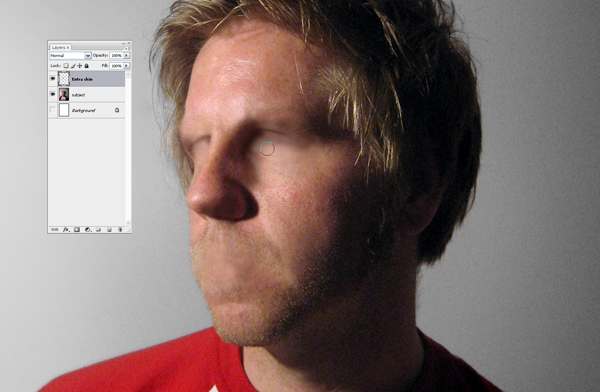
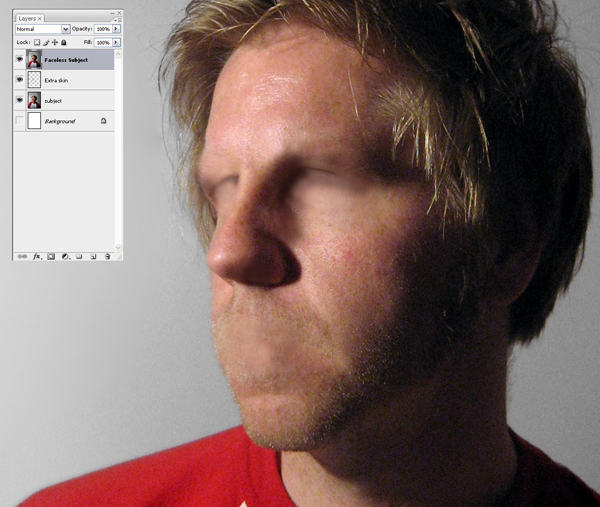
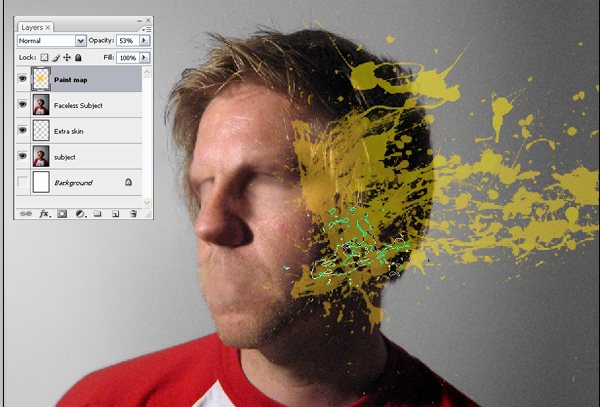
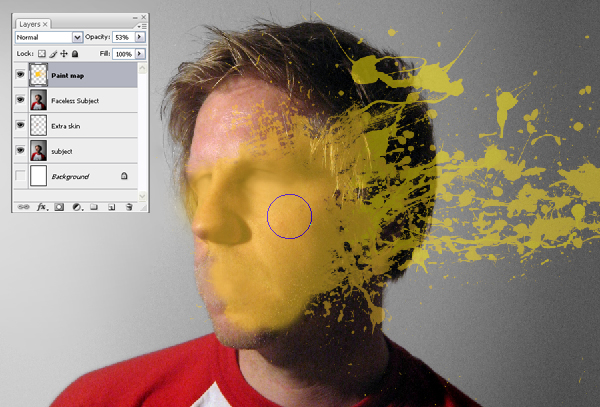
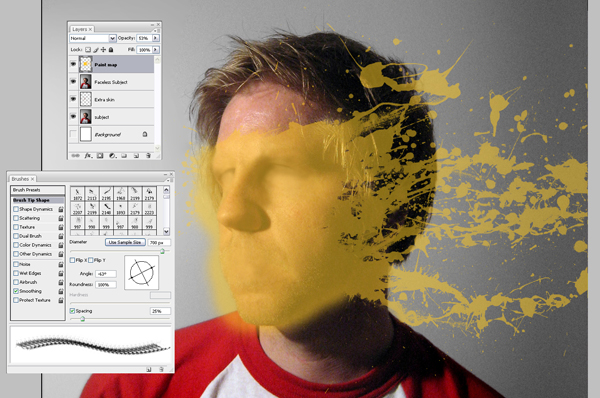
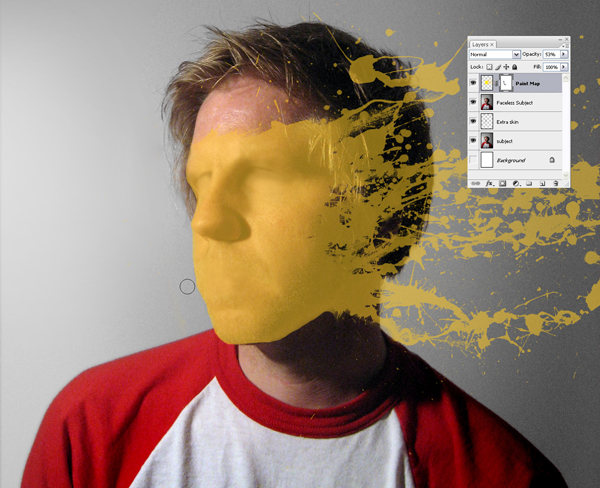

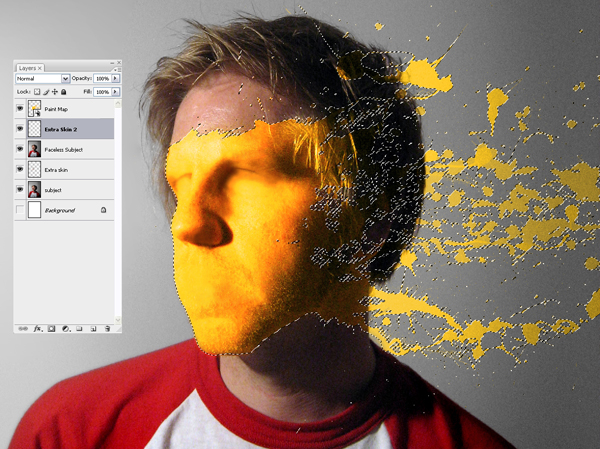

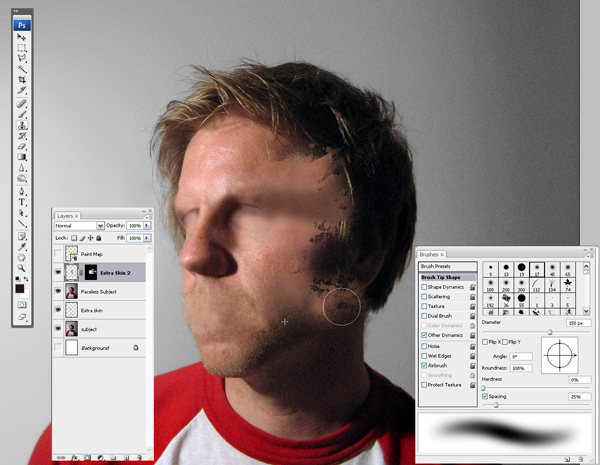
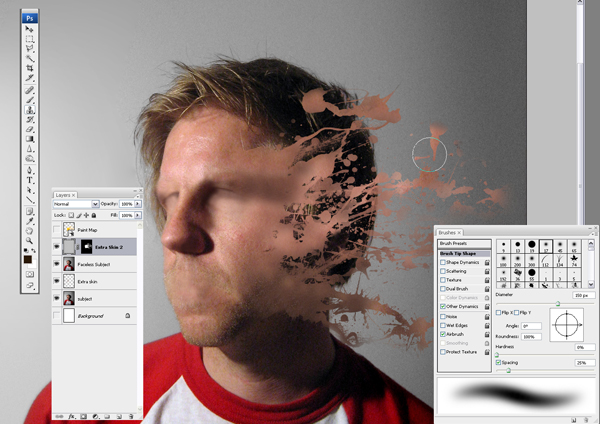
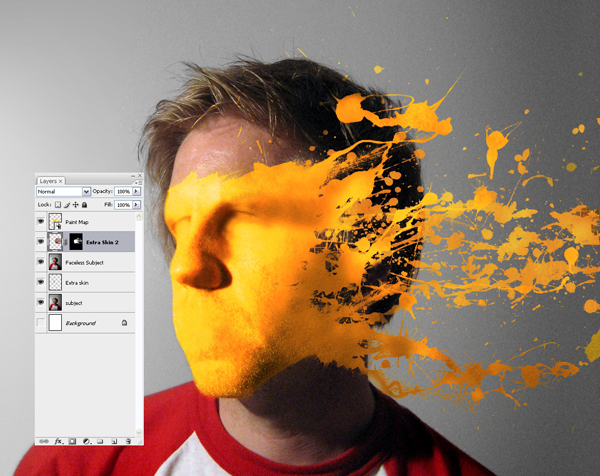
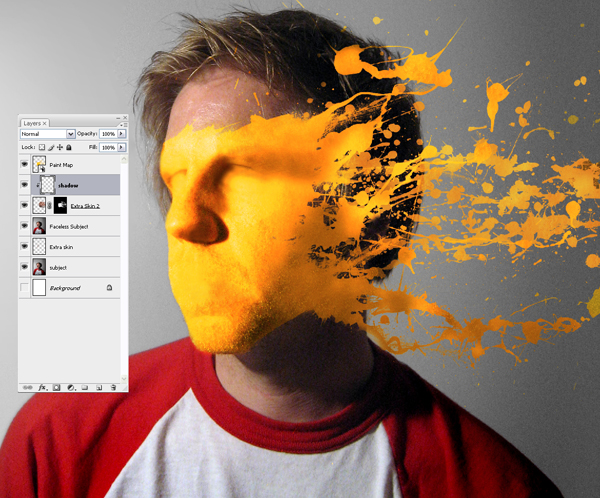
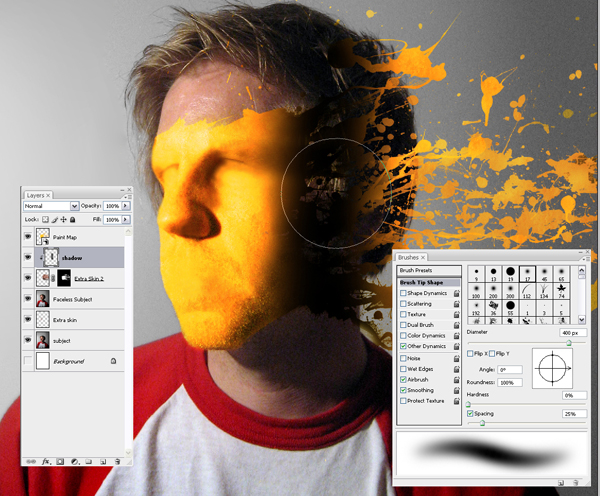

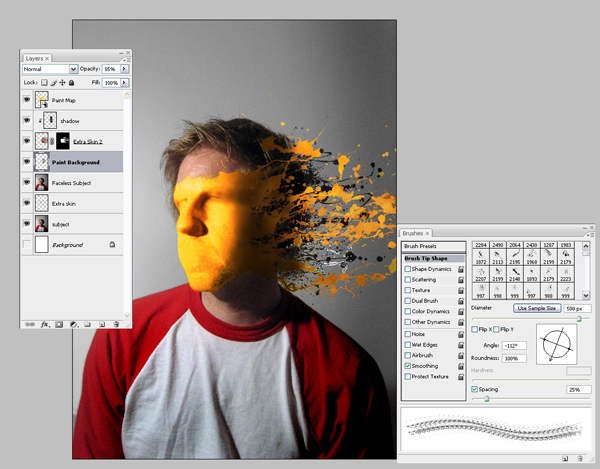
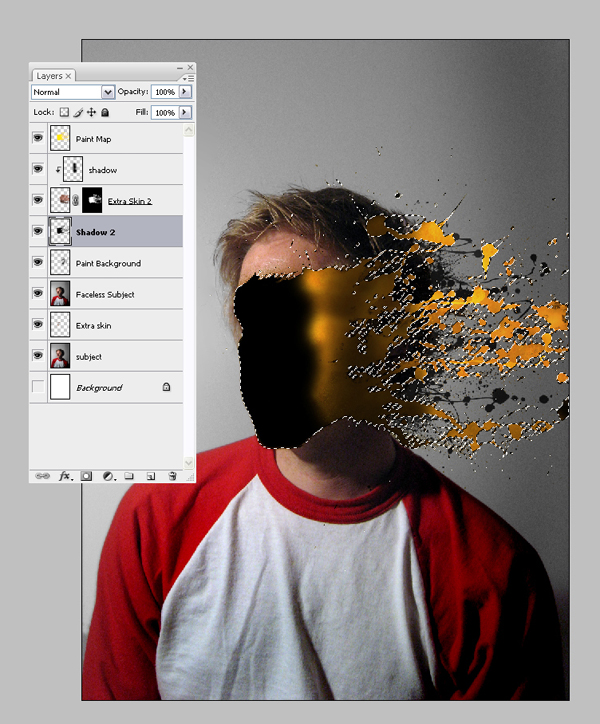
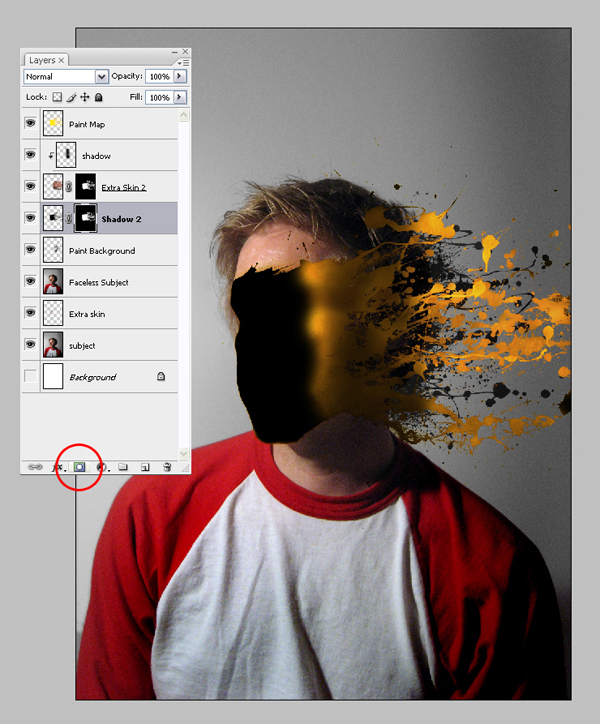
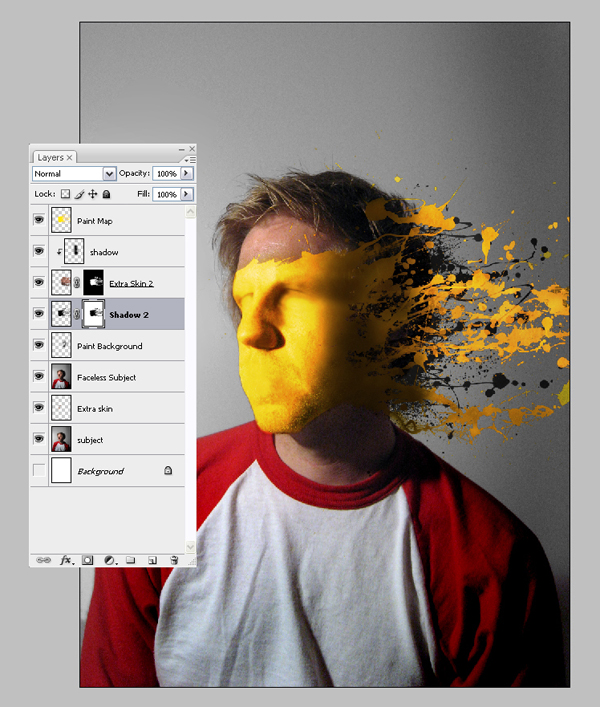
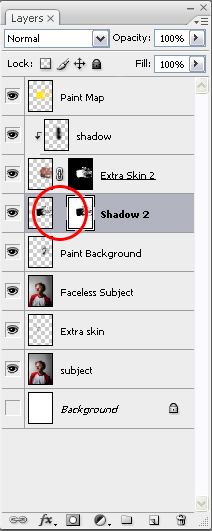
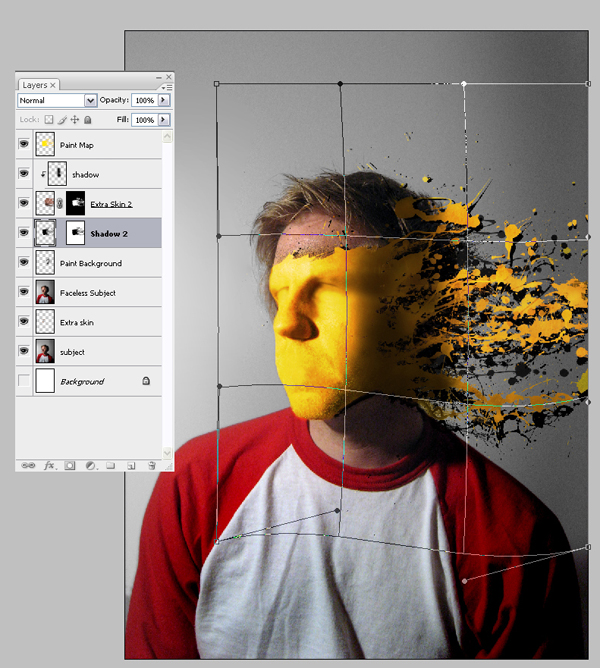
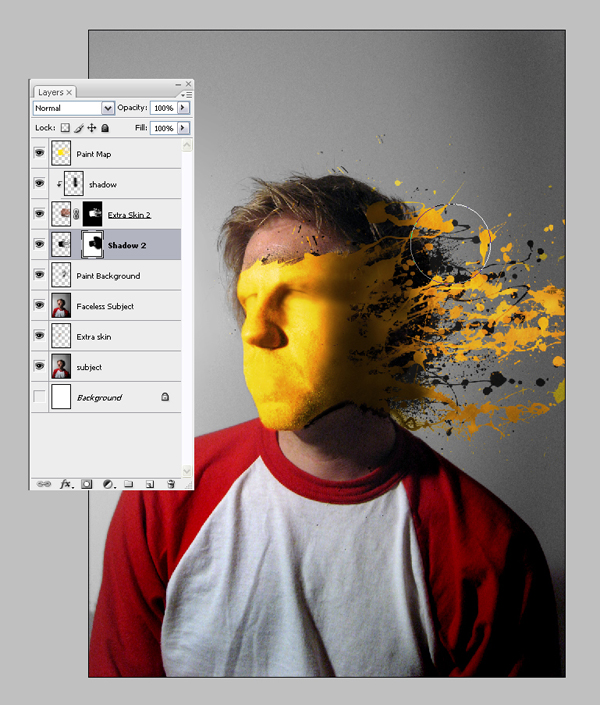
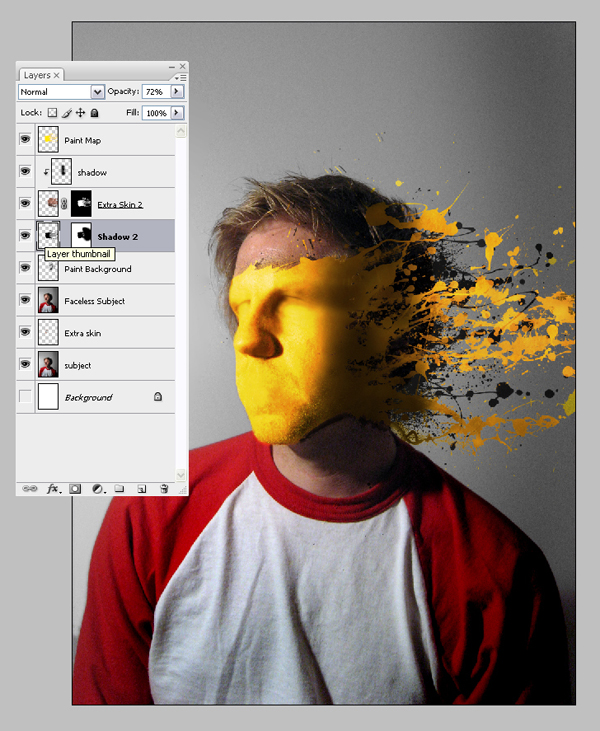
Tidak ada komentar:
Posting Komentar